本文章是借鉴了别的文章,然后在一些不同的地方做了修改,下面是原文章链接
https://blog.csdn.net/putao2062/article/details/79647597
最近要通过potree进行点云可视化,结果第一步就卡了一天(前面有一篇失败的文章,希望有大佬能指点一下哪里出错了),不过最后通过师兄分享的博客成功的在服务器上装好了。
首先在电脑下好xshell,点击文件-新建-连接(输入主机和端口号)-用户身份验证(输入用户名和密码),这样就连接上了服务器。

首先切换当前目录到/usr/local/src
- cd /usr/local/src
直接通过服务器下载nodejs。
这里有一个小问题,如果是在自己电脑上下好再传过去,会出现传输失败。

因此通过wget命令下载
用tar解压压缩包(需要超级用户权限,也就是sudo)
- sudo tar xvf node-v8.9.3-linux-x64.tar.xz
- #输入密码
此时解压出一个解压出来一个node-v8.9.3-linux-x64文件夹,然后用mv命令把文件名改掉(名字太复杂)
- mv node-v8.9.3-linux-x64 nodejs
此时通过ls可以看到目录下有个蓝色的nodejs文件

切换到根目录
- cd ~
修改环境变量
- vi .bash_profile
选择不安装xmanager
按一下i和回车进入insert模式(左下角显示)
找到 PATH变量,在其右边的赋值区追加冒号和/usr/local/src/nodejs/bin 路径。
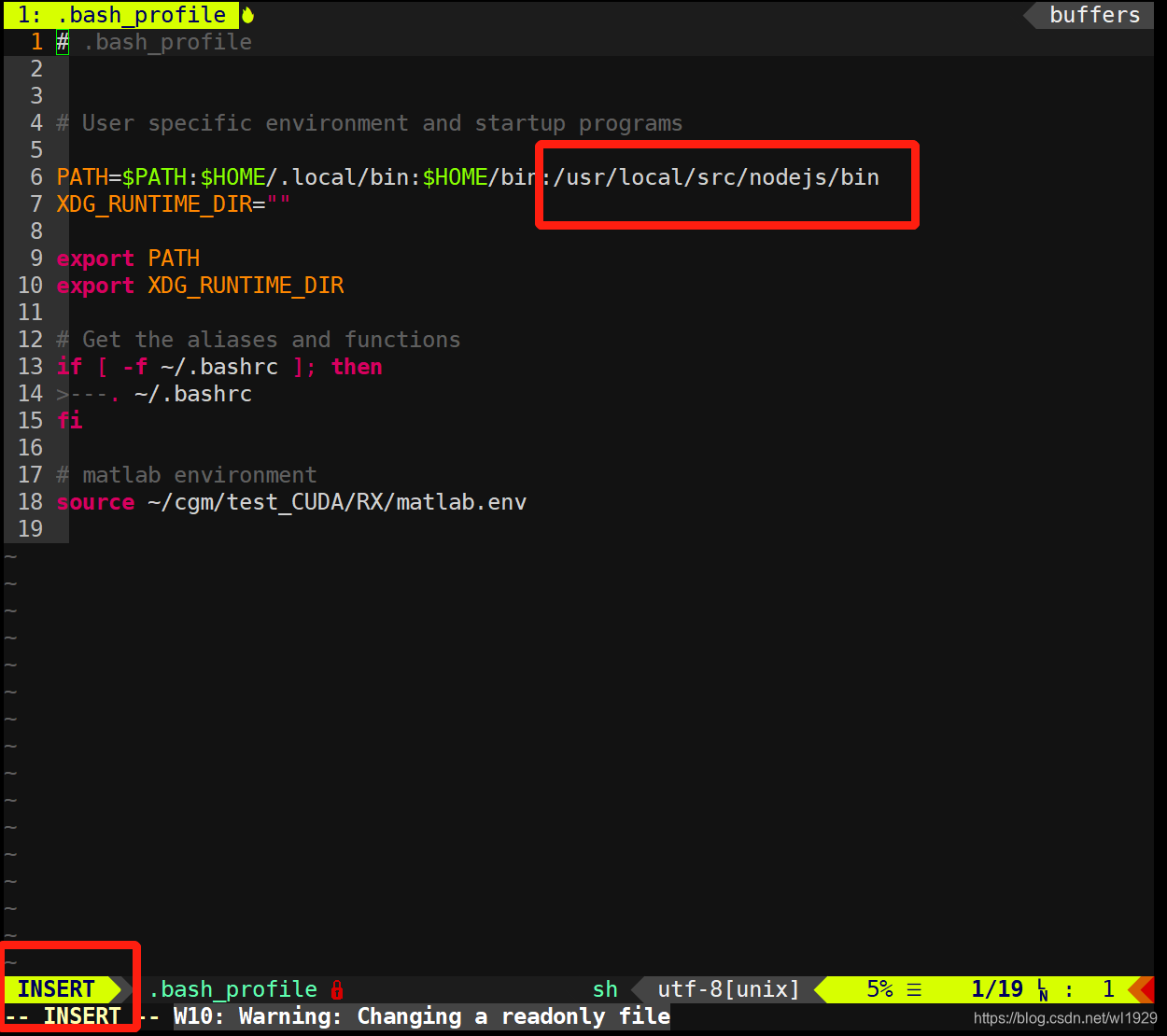
按退出键(esc)
再输入:wq!
保存并退出,此时切换为命令行模式
输入下面的命令 - source .bash_profile
- 输入密码
测试一下
- node -v
- npm -v
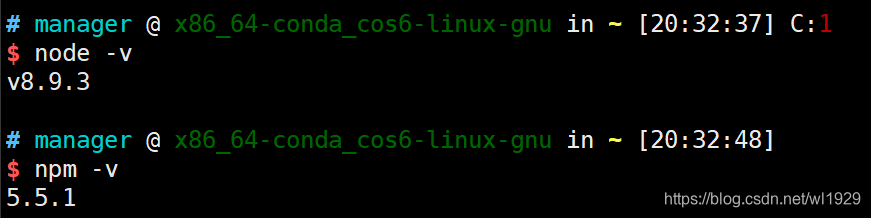
成功了!
不过每次都要用 source .bash_profile才能使用,不知道有没有小伙伴知道怎么设置一下